تنظیمات زیر نویس kmplayer
Kmplayer یک نرم افزار محبوب برای پخش فیلم است که قابلیت های بسیاری دارد . در kmplayer شما می توانید به راحتی زیرنویس را فعال و غیر فعال کنید ، زبان زیر نویس را تغییر دهید و فونت و سایز نوشته ها را به دلخواه خود تعیین کنید . در مقاله امروز گروه مشاوره هیواتک قصد داریم در خصوص همگام سازی زیر نویس در kmplayer ، تنظیمات فونت زیر نویس kmplayer و فارسی کردن زیر نویس در kmplayer برای شما دوستان عزیز صحبت کنیم .
مطالعه مقاله های غیر فعال کردن تبلیغات در kmplayer و عدم نمایش زیر نویس در kmplayer را به شما دوستان عزیز پیشنهاد می کنیم .
تنظیم زیر نویس در kmplayer
در قدم اول برای تنظیمات زیر نویس در kmplayer باید آن را فعال کنید ، برای باز کردن زیر نویس در این بخش سه روش را برای شما دوستان عزیز شرح می دهیم :
روش اول
1. فیلم را در Kmplayer اجرا کنید .
2. موس خود را روی فایل زیر نویس برده و روی آن کلیک کرده نگه دارید .
3. فایل را روی صفحه فیلم در حال اجرا بکشید و رها کنید .
4. زیر نویس برای شما باز می شود .
روش دوم
1. Kmplayer را باز کنید .
2. روی صفحه اصلی راست کلیک کنید .
3. اشاره گر موس را روی Subtitles ببرید .
4. در منو ظاهر شده گزینه Show/Hide Subitle را انتخاب کنید .
5. زیر نویس برای kmp شما فعال شد .
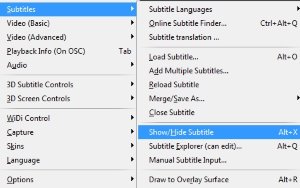
روش سوم
1. برنامه Kmplayer را انتخاب کنید .
2. کلید Alt و O را به طور هم زمان نگه دارید .
3. یک صفحه برای شما باز می شود که باید در آن فایل زیر نویس مربوط به فیلم خود را انتخاب کرده و روی گزینه Open کلیک کنید .
نکته : در صورتی که نام فایل زیر نویس شما با نام فیلم دقیقا برابر باشد ، برنامه Kmplayer به طور خودکار زیر نویس را برای شما باز می کند .
همگام سازی زیر نویس در Kmplayer
گاهی ممکن است زمان پخش فیلم با اجرا شدن زیر نویس هماهنگ نباشد ، برای تنظیمات زیر نویس در kmplayer و همگام سازی زیر نویس در Kmplayer مراحل زیر را انجام دهید :
1. فیلم را در یک سکانس مشخص که معنی آن را می دانید نگه دارید .
2. کلید Alt و G را به طور هم زمان فشار دهید .
3. در صفحه باز شده زیر نویس فیلم شما نمایش داده می شود . زیر نویس سکانسی که روی آن فیلم را نگه داشتید را پیدا کنید .
4. روی آن کلیک کنید .
5. در Toolbar همین پنجره روی S و سپس روی V کلیک کنید .
6. همگام سازی زیر نویس در kmplayer انجام شد .
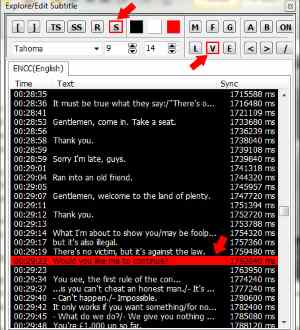

نحوه تنظیم فونت زیر نویس در kmplayer
گاهی ممکن است فونت زیر نویس برای شما آزار دهنده باشد یا خواندن زیر نویس را مشکل ساز کند . برای تنظیمات فونت زیر نویس kmplayer مراحل زیر را انجام دهید :
1. روی صفحه kmplayer راست کلیک کنید .
2. گزینه Options را انتخاب کرده و در منو باز شده روی گزینه Preferences کلیک کنید .
3. در پنجره باز شده ، سمت چپ صفحه گزینه Subtitle Processing را انتخاب کنید .
4. از زیر شاخه های گزینه Subtitle Processing روی گزینه Font Style کلیک کنید .
5. سمت راست پنجره برای شما دسترسی های تنظیمات فونت در kmplayer باز می شود .
6. با استفاده از منو کشویی گزینه Primary شما می توانید فونت زیر نویس را تغییر دهید .
7. گزینه Font Style برای تعیین مدل نوشته است به عنوان مثال شما می توانید با استفاده از این گزینه زیر نویس فیلم خود را بولد کنید .
8. گزینه Font Size برای سایز زیر نویس است و اندازه نوشته ها را می توانید تغییر دهید .
9. با استفاده از گزینه Letter spacing می توانید فاصله بین حروف را تعیین کنید .
10. با استفاده از گزینه Line spacing فاصله بین خطوط را مشخص می کنید .
تنظیمات فونت در زیر نویس kmplayer برای شما انجام شد .
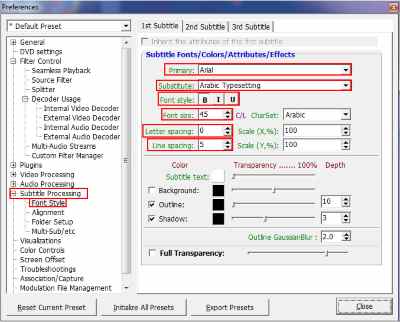
فارسی کردن زیر نویس در kmplayer
برای فارسی کردن زیر نویس در kmplayer باید ابتدا زبان فارسی را برای این نرم افزار تعریف کنید . برای انجام این کار مراحل زیر را انجام دهید :
1. وارد برنامه KMP شوید .
2. کلید F2 را از روی کیبورد فشار دهید .
3. در صفحه باز شده گزینه Subtitle Processing و سپس گزینه Font Style را انتخاب کنید .
4. در پنجره باز شده جدید در منو کشویی CharSet گزینه Arabic را انتخاب کنید .
5. با انتخاب گزینه Arabic زبان فارسی نیز برای kmp شما تعریف می شود .
بعد از تعریف زبان فارسی برای نرم افزار ، باید زبان فارسی را در زیرنویس Kmplayer فعال کنید ، برای انجام این کار مراحل زیر را انجام دهید :
1. روی صفحه KMP راست کلیک کنید .
2. روی گزینه Language کلیک کنید .
3. اکنون در منو ظاهر شده لیست زبان هایی که kmplayer از آن ها پشتیبانی می کند نمایش داده می شود که شما زبان Farsi را نیز می توانید ببینید .
4. با انتخاب گزینه Farsi فارسی کردن زیر نویس در Kmplayer برای شما انجام می شود .
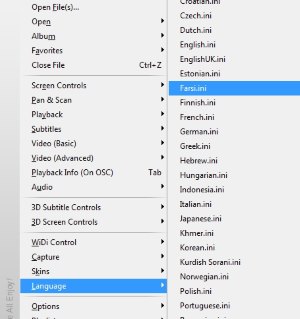

منبع : تنظیمات زیر نویس kmplayer